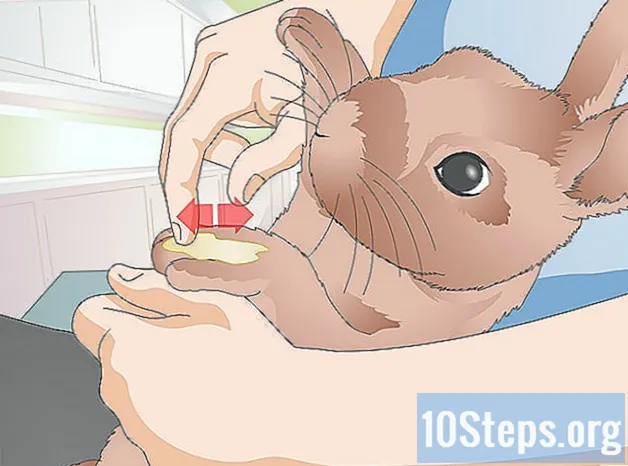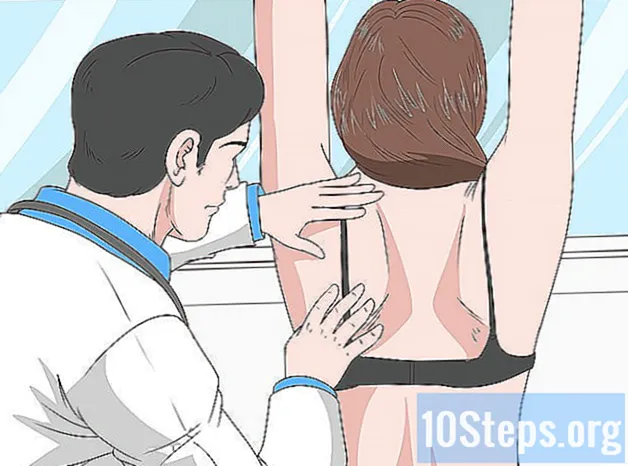Forfatter:
Christy White
Oprettelsesdato:
3 Kan 2021
Opdateringsdato:
2 Kan 2024
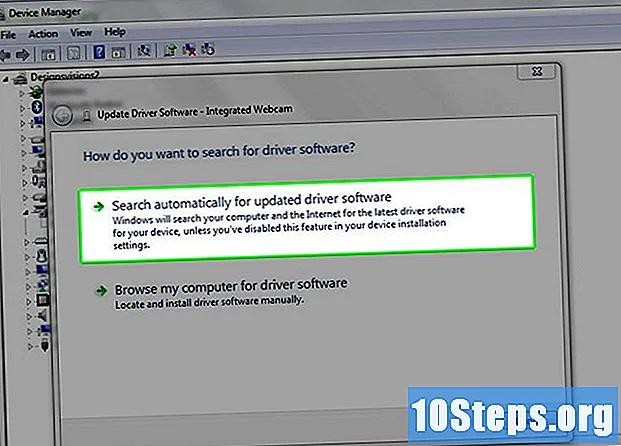
Indhold
De fleste Logitech-webkameraer leveres med en softwareinstallationsdisk med drivere til computeren. Hvis du ikke har disken, kan du downloade og installere softwaren og driveren direkte fra Logitech-webstedet.
Steps
Metode 1 af 3: Brug af installationsdisken
Placer webcam som ønsket øverst på computeren.

Indsæt webcam-installationsdisken i computerens optiske læser. Derefter åbnes Logitech-installationsguiden på skærmen.
Følg instruktionerne på skærmen for at installere Logitech webcam-software og drivere på din computer. Installationsguiden guider dig gennem processen.

Tilslut webcam til computeren via USB, når du bliver bedt om det af installationsguiden. Logitech-webcam er nu klar til brug.
Metode 2 af 3: Download software og drivere
Placer webcam som ønsket øverst på computeren.

Naviger til Logitech-supportsiden.
Klik på "Webcams og kamerasystemer" og derefter "Mere" under din webcam-model.
Klik på fanen "Downloads". Derefter vises dit webcam-software på skærmen.
Vælg din computers operativsystem i rullemenuen, og klik derefter på "Download".
Vælg indstillingen for at gemme softwarefilen på skrivebordet.
Naviger til skrivebordet og dobbeltklik på den downloadede fil. Derefter vises installationsguiden på skærmen.
Følg instruktionerne på skærmen for at installere Logitech webcam-software og drivere på din computer. Installationsguiden guider dig gennem processen.
Tilslut webcam til computeren via USB, når du bliver bedt om det af installationsguiden. Logitech-webcam er nu klar til brug.
Metode 3 af 3: Fejlfinding af webcaminstallationen
Prøv at tilslutte webcam til en anden USB-port på din computer, hvis det ikke fungerer. En defekt USB-port kan forhindre, at internettet fungerer eller bliver opdaget korrekt på din computer.
Prøv at afinstallere og geninstallere webcam-driverne manuelt, hvis Windows automatisk installerer dem, og det ikke fungerer. I nogle tilfælde installerer Windows muligvis generiske Logitech-drivere, og de fungerer muligvis ikke korrekt til din specifikke model.
- Klik på menuen "Start" og derefter på "Computer" med højre knap.
- Vælg "Administrer", og klik derefter på "Enhedshåndtering" i vinduet "Computerstyring".
- Højreklik på "Imaging enheder" og vælg "Uninstall".
- Følg trinnene i metode 2 for at installere den nyeste software og drivere til din webcam-model.
Følg trinnene i metode 2 for at installere den nyeste software og drivere til din webcam-model, hvis du for nylig har opgraderet dit operativsystem. I mange tilfælde er webcam-software og drivere muligvis ikke kompatible med alle computere. For eksempel, hvis du opgraderede fra Windows XP til Windows 7, skal du muligvis opdatere dine drivere ved hjælp af trinnene i metode 2.
Advarsler
- Undgå at downloade Logitech webcam-software og drivere fra tredjepartswebsteder. I nogle tilfælde kan installation fra tredjepartskilder indeholde vira, malware eller uønsket software, der kan ødelægge din computer.